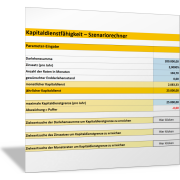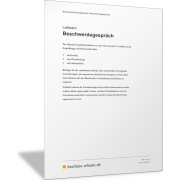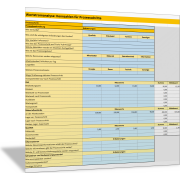Excel-TippAnzahl von Jahrgängen aus einer Liste zählen
Wollen Sie aus einer Geburtsliste die Geburtsjahrgänge aus bestimmten Jahren zählen? In der folgenden Abbildung finden Sie ein entsprechendes Beispiel hierzu.
In den Spalten A und B finden Sie eine Personalliste mit den entsprechenden Geburtsdaten. Im Bereich D2:E6 sollen die jeweiligen Mitarbeitenden nach Geburtsjahr summiert dargestellt werden.
Bedingte Summe mit Matrixformel
Diese Aufgabe können Sie mit der folgenden Matrixformel lösen:
{=SUMME(WENN(JAHR($B$2:$B$13)=D2;1;0))}
Erfassen Sie die Formel ohne die geschweiften Klammern am Anfang und Ende. Bestätigen Sie die Formel aber nicht mit Enter, sondern mit der Tastenkombination Strg + Umschalttaste + Enter, da es sich um eine Matrixformel handelt.
Haben Sie ein Microsoft 365-Abo, dann können Sie die Formel auch nur mit Enter erfassen.
Schauen wir die Funktionsweise der Formel von innen nach außen an:
{=SUMME(WENN(JAHR($B$2:$B$13)=D2;1;0))}
Zunächst wird aus den Datumswerten im Bereich B2:B13 die jeweilige Jahreszahl mit JAHR() extrahiert und anschließend mit dem Zellwert in der Zelle D2 verglichen.
Entspricht die Jahreszahl dem Wert in der Zelle D2, dann wird der Wert 1, sonst der Wert 0 über die Funktion WENN() an die Funktion SUMME() übergeben.
Dann werden mit SUMME() alle übergebenen Werte (0 oder 1) aufsummiert. So bekommen Sie alle entsprechenden Jahrgänge in der jeweiligen Zeile.
Zunächst wird über die Funktion JAHR() die jeweilige Jahreszahl aus den Datumswerten im Bereich B2:B13 ermittelt und mit dem Wert in der Zelle D2 verglichen. Stimmen der Wert überein, dann wird eine 1, sonst eine 0 zurückgeben.
=SUMMENPRODUKT((JAHR($B$2:$B$13)=D2)*1)
Anschließend werden die einzelnen Werte mit 1 multipliziert. Dadurch werden nur die Einträge berücksichtigt, für welche die Prüfung vorher den Wert „wahr“ oder 1 ermittelt hat.
Diese Werte der Multiplikation werden schließlich summiert. Auf diese Weise erhalten Sie auch die einzelnen Summen der Jahrgänge.